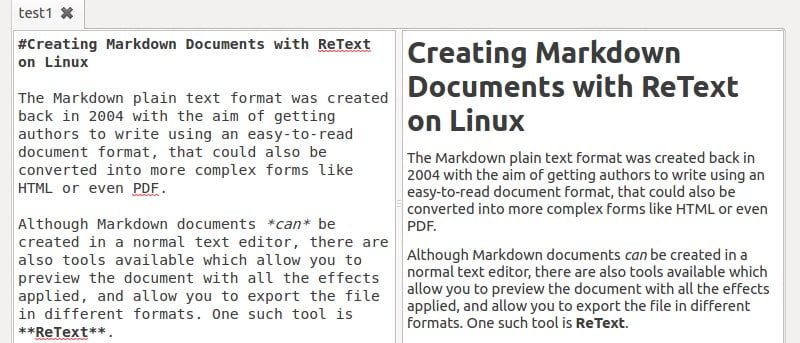El formato de texto sin formato Markdown se creó en 2004 con el objetivo de lograr que los autores escribieran utilizando un formato de documento fácil de leer que también podría convertirse en formas más complejas como HTML o incluso PDF.
Para hacer un texto audaz en un editor de documentos tradicional, seleccionaría el texto y luego usaría un atajo de teclado o haría clic en el icono correspondiente en la barra de herramientas. En Markdown solo pones ** antes del texto y ** después. También hay convenciones para cursivas, encabezados y listas.
Aunque los documentos de Markdown se pueden crear en un editor de texto normal, también hay herramientas disponibles que le permiten obtener una vista previa del documento con todos los efectos aplicados y exportar el archivo en diferentes formatos. Una de esas herramientas es ReText.
Para instalar ReText en Ubuntu, use el siguiente comando:
sudo apt-get install retext
Puede ejecutar el programa desde el Iniciador o escribiendo «retexto» en una ventana de terminal.
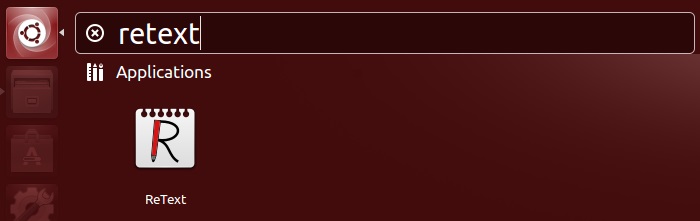
El diseño predeterminado es un editor de texto simple con una barra de herramientas para acciones comunes como Abrir y Guardar. En este punto, puede comenzar a escribir texto sin formato. Para marcar un texto en negrita, use **, para marcarlo en cursiva, use un solo asterisco
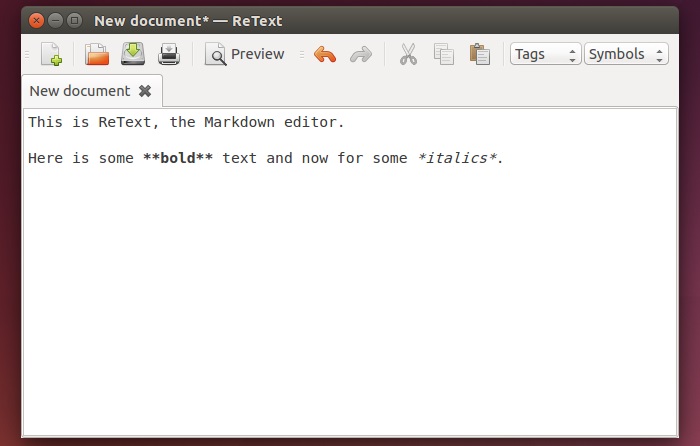
retext-simple-uso
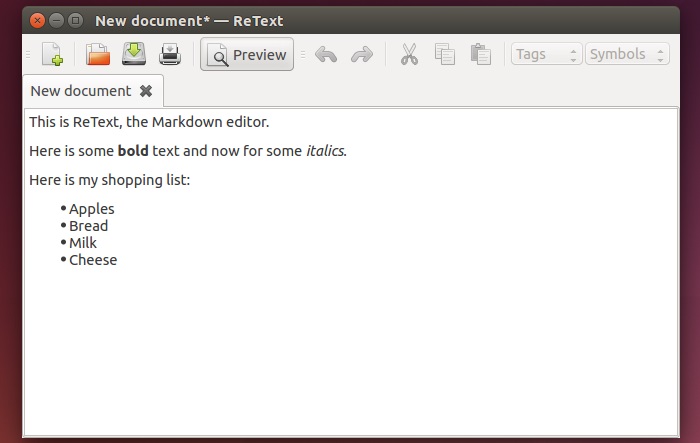
retext-vista previa
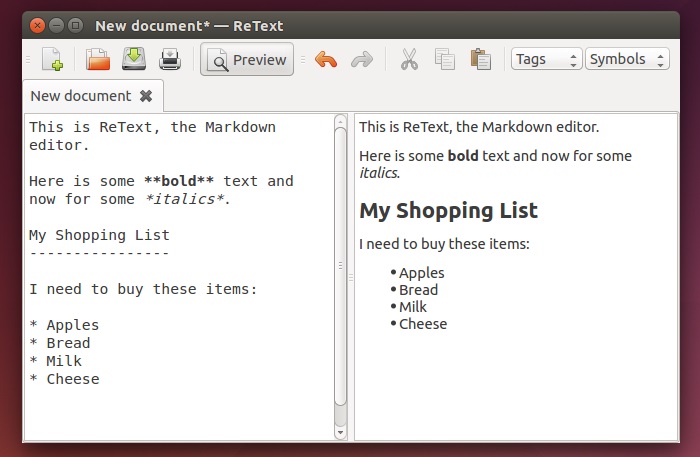
retext-live-vista previa
This is a heading ============ # But so is this! This is a sub-heading -------------------- ## And so it this!
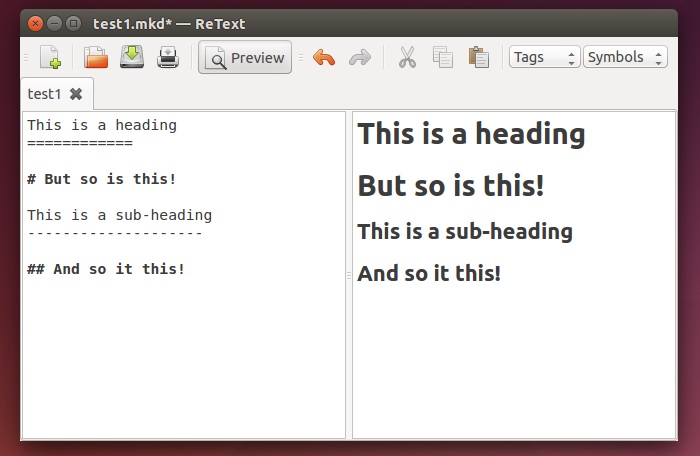
encabezados de retexto
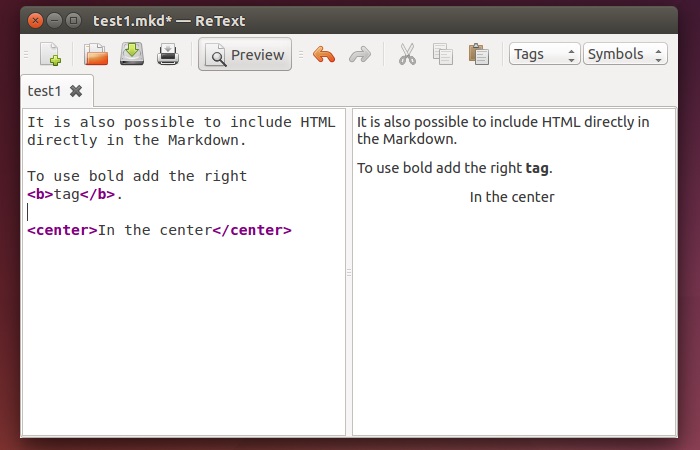
retext-html
Los archivos Markdown se guardan con la extensión «.mkd». ReText también puede exportar archivos como HTML, PDF y ODT. Este último es el formato utilizado por suites como OpenOffice y LibreOffice. Para exportar un archivo, use el menú «Archivo -> Exportar».
Otra opción útil en ReText es el corrector ortográfico en vivo. Para habilitarlo, haga clic en «Editar -> Corrector ortográfico -> Habilitar». Cualquier palabra que no esté en el diccionario del corrector se subrayará en rojo. Para una introducción rápida a Markdown, recomendaría esteHoja de trucos de rebajas
. Si tiene algún problema para usar ReText, no dude en hacer preguntas en la sección de comentarios a continuación y veremos si podemos ayudarlo.